Sokszor előfordulhat, hogy függőlegesen kell kijelölnie és törölnie a szöveget. De a hagyományossal Jegyzettömb Ez szinte lehetetlen feladat. Nyilvánvalóan lehetősége van minden sorból kiválasztani a törölni kívánt szöveget, majd törölni. De ez egyáltalán nem ajánlott módszer, ha az oszlopban sok sor van. Szóval van egyszerű megoldás? Nos, ma nem lennénk itt, ha nem lenne!
Ebben a cikkben részletesen elmondjuk, hogyan sajátíthatja el az adatok függőleges kiválasztásának trükkjét, és hogyan hajthat végre olyan műveleteket, mint pl töröl rajtuk a lehető legkevesebb lépéssel. Remélem hasznosnak találja a cikket.
Példa forgatókönyv
Tegyük fel, hogy rendelkezik a következő szöveges fájllal, amely sok adatoszlopot tartalmaz. Az Ön követelménye, hogy egy teljes adatoszlopot töröljön anélkül, hogy megzavarná a fájlban lévő többi adatot.
HIRDETÉS
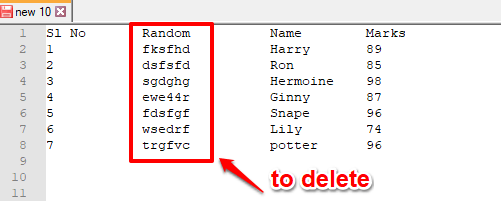
Megoldás
1. lépés: A feladat végrehajtásához egy egyszerű szoftvert használunk, az úgynevezett Jegyzettömb++. Ha már van Notepad++ a számítógépén, akkor tökéletes. De ha nincs meg, könnyen beszerezheti tőlük
hivatalos oldal itt. Miután megkapta a telepítőfájlt a hivatalos webhelyről, kövesse a telepítővarázslót, hogy telepítse a számítógépére.2. lépés: Miután telepítette Jegyzettömb++, nyissa meg a szövegfájlt a segítségével Jegyzettömb++. Azért, Jobb klikk a fájlt majd válassz Szerkessze a Notepad++ segítségével.
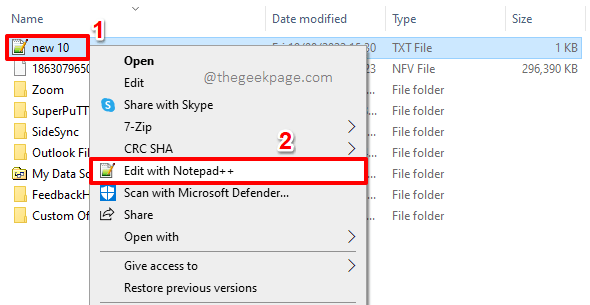
3. lépés: A fájl most megnyílik Jegyzettömb++. megnyomni a ALT gomb le és válassza ki a szöveget amelyet törölni szeretne. A szöveget az egérrel jelölheti ki, a szokásos módon, ahogy kattintással és húzással jelöli ki.
Miután kiválasztotta a szöveget, egyszerűen nyomja meg a gombot TÖRÖL gombot a billentyűzeten.
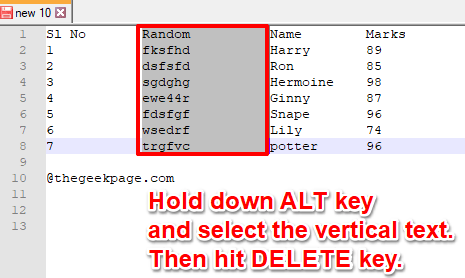
4. lépés: Ez az. Most már tudja, hogyan lehet sikeresen és gyorsan törölni függőleges adatdarabokat a normál szövegfájlból. Élvezd!
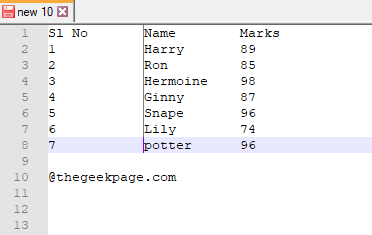
Kérjük, írja meg nekünk a megjegyzés rovatban, hogy a cikkünkben említett trükk segítségével sikeresen törölheti-e a függőleges adatokat a szövegfájlból.
Maradjon velünk a további lenyűgöző trükkökért, tippekért, használati útmutatókért és hackelésért!


